練習 - 使用 Graph 總管從 Microsoft Graph 存取使用者資訊
在下列練習中,您將實際查看 Graph 總管,並查看應用程式可以呼叫的重要 Microsoft Graph API。
開始使用 Graph 總管
假設銷售人員想要查看包括姓名、職稱、郵件和行動電話的設定檔資訊。 以下是在 Graph 總管中取得使用者設定檔的流程:
- 請瀏覽 Graph 總管網站。
- 在左側範例查詢下,選取任何 Microsoft Graph API。
- 選取的查詢會自動在 Graph 總管中執行。 請注意您選擇測試之 API 的 URL。
- 當查詢成功執行時,您會收到 OK – 200 通知。
- 要求結果會顯示在回應預覽下。

在 Graph 總管中以您自己的帳戶測試查詢
在這個練習中,假設銷售人員正在尋找在會議、Teams 聊天或電子郵件中共用的文件。 銷售公司也想要有更簡單的方式來檢視使用者周圍的趨勢文件。 做為開發人員,您可以在 Graph 總管中使用用於深入解析的 Microsoft Graph API 來測試取得趨勢項目。
Graph 總管預設會使用範例帳戶資料。 若要測試取得您自己資料的查詢,可以使用您的帳戶來登入。 您可以使用 Graph 總管中的驗證功能來完成測試。
注意事項
請確定您已建立 Microsoft 365 開發人員租用戶。 這是此模組的必要條件之一。
選取左側的 [登入 Graph 總管] 按鈕,使用 Microsoft 365 開發人員租用戶帳戶來登入,然後選取 [接受] 以同意 Graph 總管要求的權限。
在您登入之後,您的設定檔資訊會顯示在左側。
選取範例查詢中的 [GET items trending around me](取得我周圍的項目趨勢)。
您收到警告,表示用於深入解析的 Microsoft Graph API 需要某些權限才能執行查詢。
選取 [修改權限]。 選取的查詢會顯示必要的權限。
選取 [同意] 以針對每個權限表示同意。
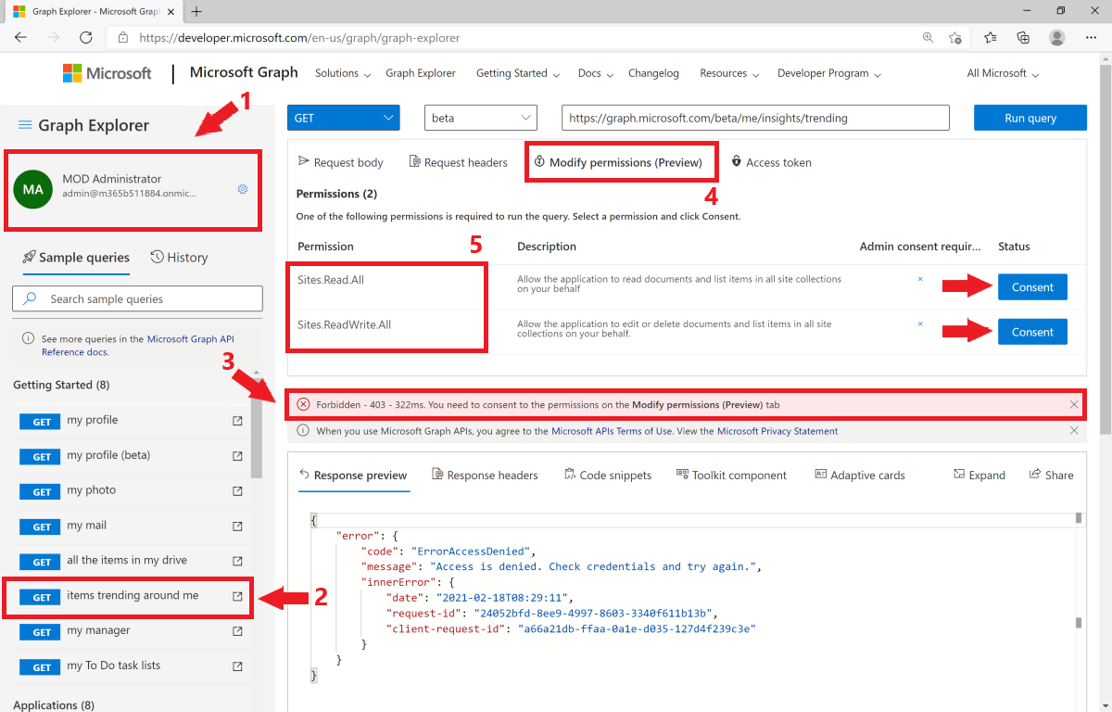
選取 [執行查詢]。
執行 Insights API 之後,您會收到 OK – 200 訊息。
您會看到自己的趨勢項目在 [回應預覽] 索引標籤上顯示為結果。
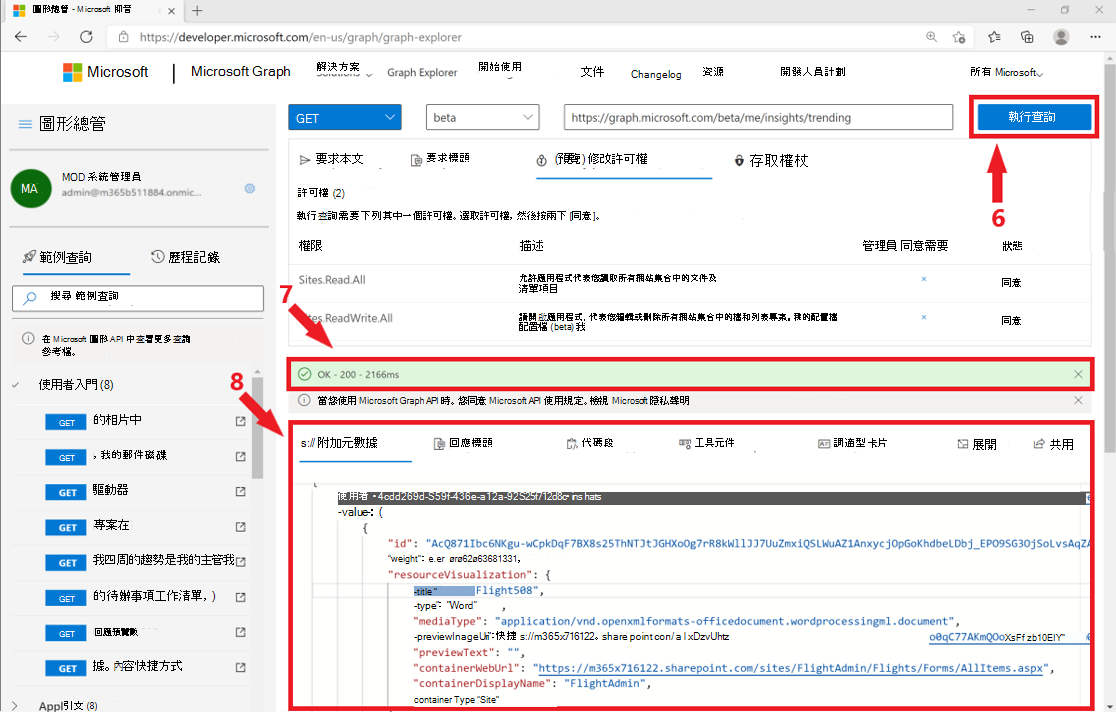
在 Graph 總管中嘗試 POST 要求
每次在 Teams 的銷售團隊頻道中新增銷售人員時,您可以自動傳送訊息到頻道來歡迎新進銷售人員。 若要將訊息傳送至 Microsoft Teams 上的頻道,您可以在 Graph 總管中使用 POST 要求:
從 HTTP 動詞命令下拉式清單中選取 POST。
在範例查詢下搜尋「teams」。
選取 Microsoft Teams 下拉式清單下的 [POST send channel message](張貼傳送頻道訊息)。
您會看到提示出現,讓您知道此查詢需要團隊識別碼和頻道識別碼。 同時建議您 [GET my joined teams](我加入的團隊) 和 [GET channel of a team which I am member of](取得我是該成員的團隊頻道),以取得必要的團隊識別碼和頻道識別碼。
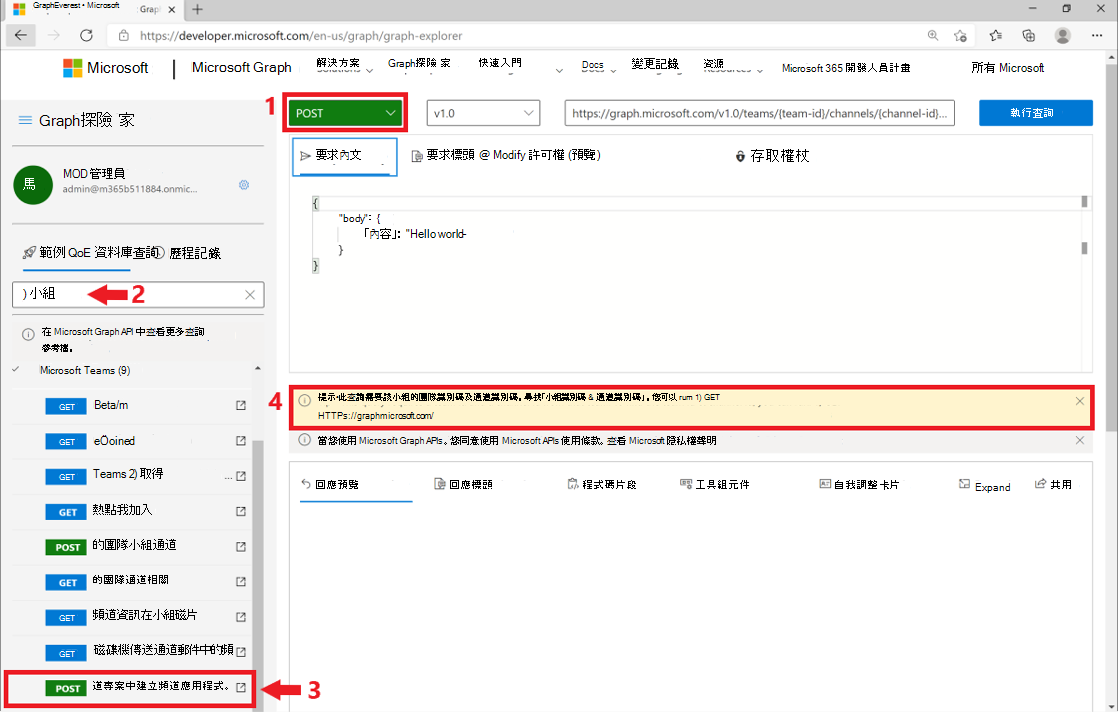
取得團隊識別碼和頻道識別碼之後,使用查詢編輯器編輯查詢。 請務必以您的識別碼取代
{team-id}和{channel-id}。從 [修改權限]索引標籤同意必要的權限。
在 [要求本文]中會有預設內容,例如 “Hello world”。 這是您將傳送至 Microsoft Teams 頻道的訊息。 您隨時可以使用任何您想要傳送的句子來變更要求主體中的內容。
選取 [執行查詢] 以執行要求。
當要求成功完成時,您會看到一則訊息 [已建立 – 201]。
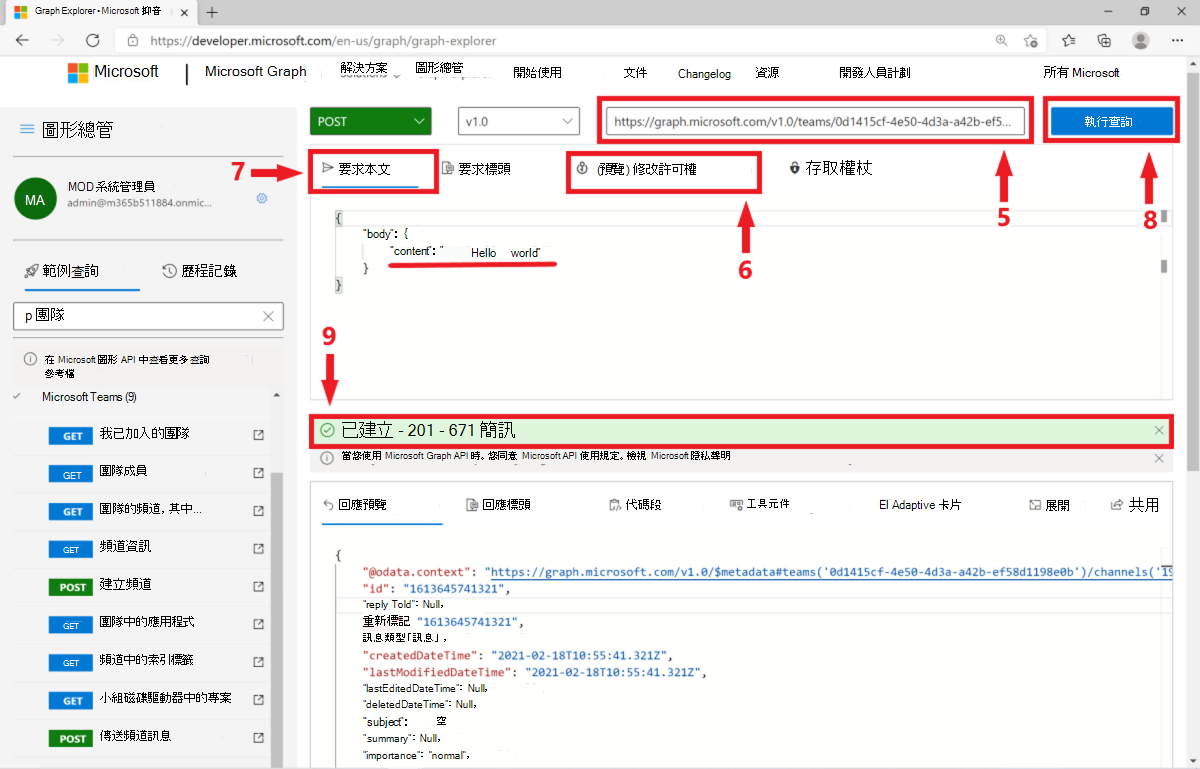
若要查看結果,請前往 https://teams.microsoft.com,並在左側選單選取 Teams。 尋找您挑選要傳送訊息的團隊和頻道,然後選取頻道名稱。 您應該會看到您的頻道 [文章] 所寄送的「您好,世界」訊息:
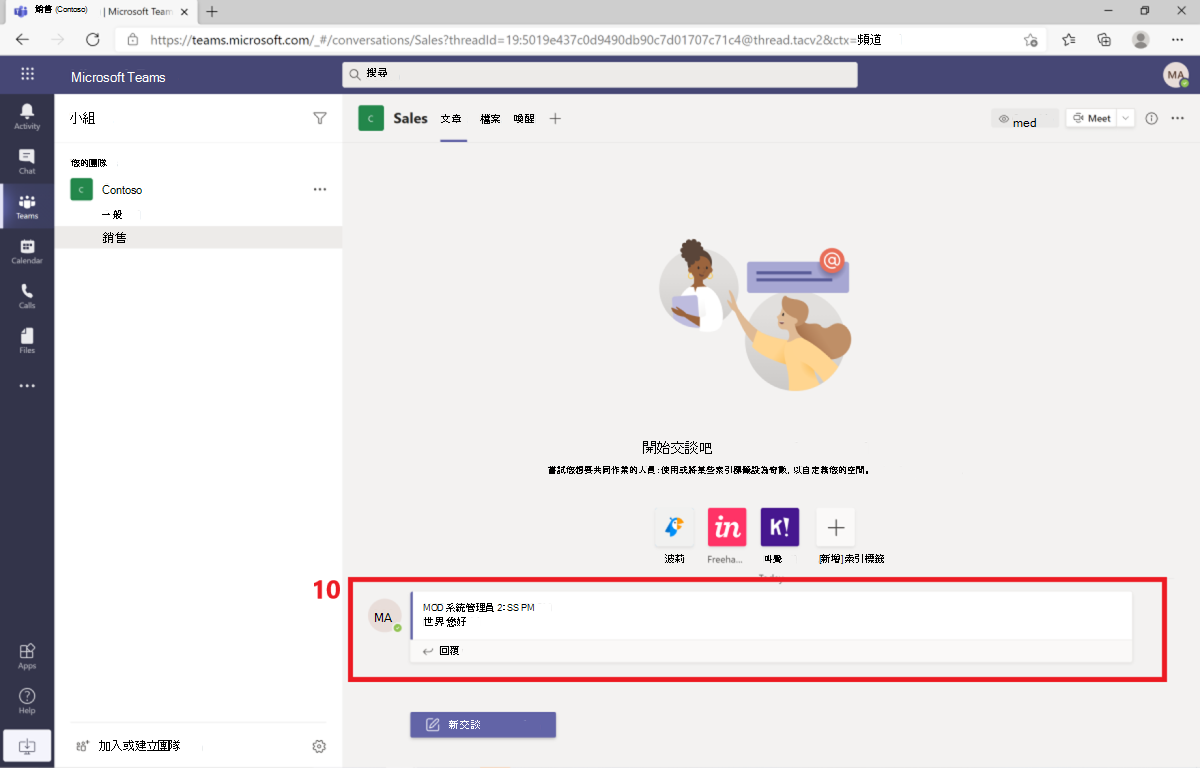
在 Graph 總管的協助下,在應用程式中使用 Microsoft Graph
Graph 總管還有其他功能可協助您將應用程式與 Microsoft Graph 連結:
存取權杖:Microsoft Graph API 會使用存取權杖來建立使用者的身分識別,並執行驗證和授權。 在 [存取權杖] 索引標籤中,您可以複製自己的存取/驗證權杖。
程式碼片段:如果您在 Graph 總管中測試任何 Microsoft Graph 查詢,而且您想要在應用程式中使用相同的查詢,您可以前往 [程式碼片段] 索引標籤,取得相關程式碼以新增到您的應用程式。 程式碼片段在 C#、JavaScript、JAVA 和 Objective-C 中可供所有範例查詢使用。
工具組元件:[Microsoft Graph 工具組] 元件是未繫結至任何架構的 Web 元件,可協助您存取 Microsoft Graph。 您可以使用 [工具組元件] 索引標籤測試這些 HTML 元件,並透過 Microsoft Graph 在 Web 應用程式中加以使用,來擷取 Microsoft 365 資料。 當您執行查詢且工具組元件可供查詢使用時,索引標籤右側會出現一個藍點。
調適型卡片:調適型卡片是未繫結至任何平台且用於機器人的 UI 元件。 如果您想要在聊天機器人中使用 Microsoft Graph,例如稍早所提供之行事曆機器人範例,您可以使用 [調適型卡片] 索引標籤來取得 UI 程式碼片段。 如果您執行查詢,且查詢可以使用調適性卡片,索引標籤右側會出現一個藍點。
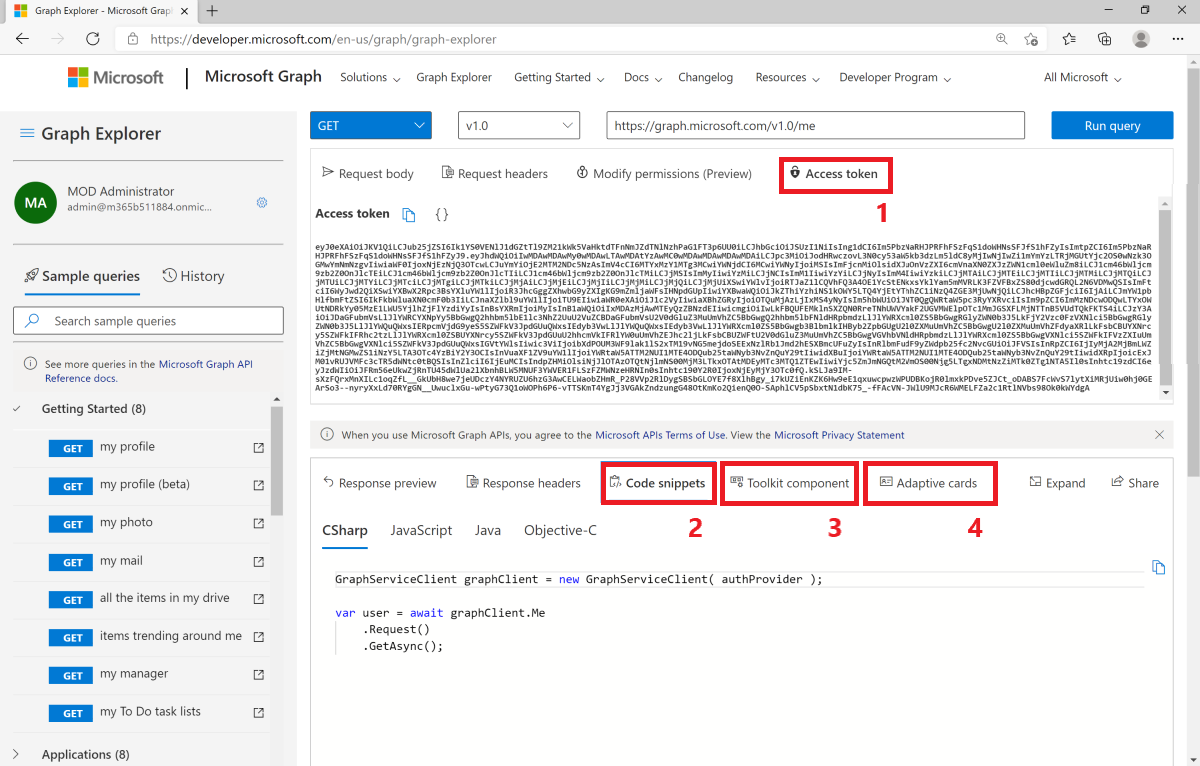
Graph 總管是持續演進的工具,具有許多功能,可協助探索 Microsoft Graph 功能的人員輕鬆學習及練習。